CloudReady von Neverware macht aus fast jedem Notebook ein Chromebook
Neverware hat eine kostenlose Version von CloudReady für individuelle Personen zur Verfügung gestellt. Damit lässt sich eigentlich aus jedem Notebook ein Chromebook machen.
Du kannst CloudReady installieren, was allerdings die Festplatte des Notebooks löschen würde. Eine andere Option ist, das Abbild auf einen USB-Stick zu bannen. Der muss mindestens acht GByte große sein – die Entwickler sagen acht oder 16 GByte. Ist das erledigt, hast Du ein tragbares Chromebook auf dem USB-Stick, das sich wie eine Live-Version verhält.
Linux-Anwendern braucht man nicht weiter erklären, was ein Live-System ist. Seit Knoppix damit angefangen hat, ist das zum Standard für Installationen oder Testfahrten geworden.
CloudReady installieren
Wer das ausprobieren möchte, muss sich zunächst das Abbild herunterladen. Es handelt sich dabei um eine ZIP-Datei, die 586 MByte groß ist, sich aber als 5,4 GByte auspackt. Das Abbild kann man dann mittels dd, dem Chrome Recovery Utility oder Win32DiskImager auf den entsprechenden Datenträger schreiben. Ich persönlich würde halt dd nehmen, da ich das sowieso dauernd einsetze – zum Beispiel um Ubuntu MATE 15.10 auf ein Raspberry Pi 2 zu installieren.
Der Installations-Vorgang ist in einer PDF-Datei beschrieben. Mehr als fünf GByte auf einen USB-Stick zu wuchten, kann eine ganze Weile dauern. Das gilt vor allen Dingen dann, wenn es sich um USB 2 handelt – also nicht ungeduldig werden, einfach warten und warten und chrrrr ….
In der PDF-Datei ist eine klare Warnung, dass im Falle einer Installation die Festplatte komplett gelöscht wird. Derzeit unterstützt man auch keine Dual-Boot-Szenarien. Weiterhin sammelt man anonyme Statistiken, weil Neverware wissen möchte, wie viele Anwender das benutzen.
Wer die Live-Version einsetzt, dem sollte nichts passieren. Dennoch ist zu einem kompletten Backup der Maschine geraten, wenn man nicht sowieso eines hat – so wie sich das eigentlich gehört.
Bei mir unter Linux hat der Befehl wie folgt gelautet:
sudo dd if=./Downloads/cloudready-free-44.1.9.bin of=/dev/sdb
Unterstützte Notebooks
Bevor man sich den ganzen Aufwand antut, könnte man einen Blick in die Liste mit garantiert unterstützten Notebooks werfen. Selbst MacBooks von APple sind offizielle unterstützt. Dort findet man auch Hinweise zu den Minimalanforderungen.
Generell sollten Geräte oder Desktops und Notebooks unterstützt sein, die nach dem Mai 2007 auf den Markt kamen. Bei Netbooks ist das relevante Datum nach Juni 2009. Netbooks mit Grafikkarten der Typen Intel GMA 500, 600, 3600 oder 3650 ollten allerdings sehr schlechte Performance aufweisen – das sind einfach technische Hürden, die sich so nicht vermeiden lassen.
Das Gerät braucht außerdem mindestens ein GByte Arbeitsspeicher (RAM). Wie überall gilt auch hier, je mehr RAM, desto besser.
Wärehdnder Konfiguration benötigt man Zugriff auf das Internet via WiFi / WLAN oder Ethernet. Viele Anwendungen lassen sich nicht verwenden, wenn das Notebook offline ist. Das ist bei Chromebooks auch nicht anders.
Das das Betriebssystem für die Benutzung mit der Cloud erstellt wurde, braucht man nur sehr wenig lokales Storage. Wie bereits erwähnt reichen acht GByte aus.
Das Interessante an der Geschichte ist, dass man nun ein Chrombook ausprobieren kann, ohne gleich eines kaufen zu müssen. Die sind zwar relativ günstig, aber diese Methode kostet noch weniger – sollte man im Besitz eines Notebooks oder Desktops sein.

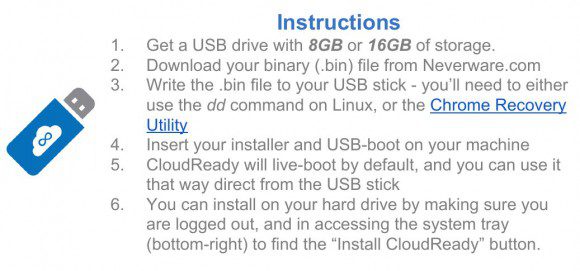


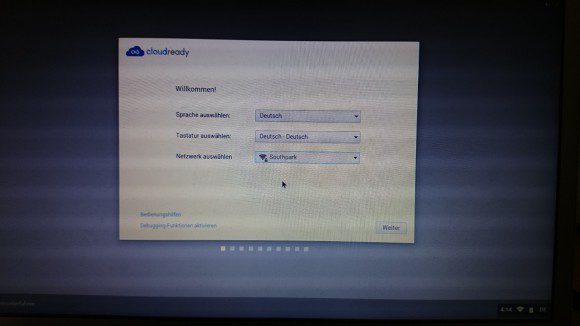
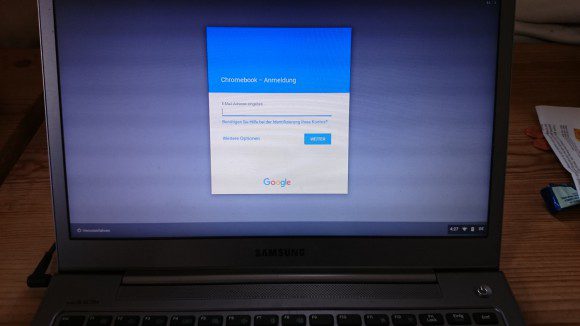
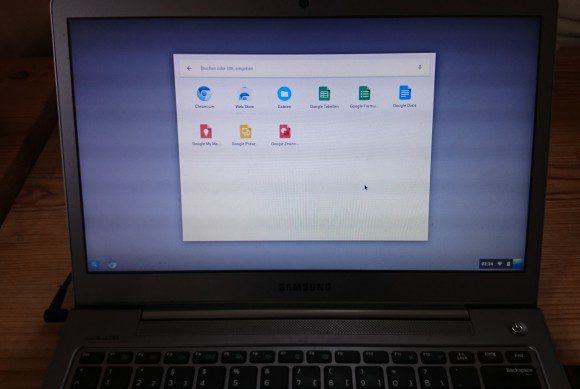
 Alle Kommentare als Feed abonnieren
Alle Kommentare als Feed abonnieren




















